win8系统截图无法自动保存到文件夹如何解决 win8系统截图无法自动保存到文件夹怎么解决
时间:2017-07-04 来源:互联网 浏览量:
今天给大家带来win8系统截图无法自动保存到文件夹如何解决,win8系统截图无法自动保存到文件夹怎么解决,让您轻松解决问题。
截图是很多用户在日常使用中经常使用的功能,很多用户使用的是第三方软件如QQ来截图,而有些用户则使用win8系统自带的截图工具,一般我们会使用快捷组合键 Win+Print Screen 来操作,也是很方便的,不过有的用户发现在win8系统中截图后不会自动保存到截图文件夹了,在使用中发现截图后却保存在了剪贴板中,这时我们需要在一些地方粘贴一次然后再自己保存才能完成截图操作,非常烦锁,下面小编分享一下解决方法。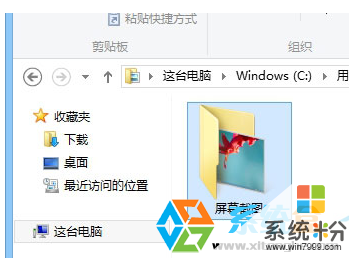
该问题一般是win8截图工具默认保存文件夹变动才引起的,系统无法检测到默认保存位置才保存在了剪贴板,要解决这个问题只能通过删除帐户然后重新建立帐户来重建用户配置来修复。
操作方法:
(如果你在win8系统中只有一个帐户的话可以先添加然后再将之前的帐户删除。)
控制面板—添加或删除用户帐户——创建一个新帐户——填入帐户名并设置为管理员帐户——创建帐户完成。
虽然win8系统自带的截图功能使用者很少,不过真的用起来还是不错的,如果你也遇到上述的问题就可以通过小编提供的方法来解决了。
以上就是win8系统截图无法自动保存到文件夹如何解决,win8系统截图无法自动保存到文件夹怎么解决教程,希望本文中能帮您解决问题。
我要分享:
相关教程
- ·win8系统怎么设置截图自动保存到桌面
- ·Win8全屏截图怎么设置自动保存到桌面 Win8全屏截图如何设置自动保存到桌面
- ·如何将Win8系统全屏截图保存至桌面 将Win8系统全屏截图保存至桌面的方法
- ·Win8系统中修改hosts文件无法保存的解决方法有哪些 Win8系统中修改hosts文件无法保存该如何解决
- ·Win8.1系统打开文件夹无法找到到脚本文件,无法打开如何解决 Win8.1系统打开文件夹无法找到到脚本文件,无法打开的处理方法
- ·Win8系统hosts文件无法修改该怎么解决 Win8系统hosts文件无法修改该如何解决
- ·win8系统无法打开IE浏览器怎么办|win8系统IE浏览器无法正常打开的处理方法
- ·win8系统如何截取弹出式菜单
- ·win8.1系统处理开机时闪一下才能进入桌面的方法
- ·Win8.1天气无法加载怎么办?
Win8系统教程推荐
- 1 找回win8纯净版系统语言栏的操作方法有哪些 如何找回win8纯净版系统语言栏的操作
- 2 Win8.1正式版怎样自动导出iPhone照片和视频 Win8.1正式版自动导出iPhone照片和视频的方法有哪些
- 3 win8电脑家庭组提示无法正常退出怎么解决? win8电脑家庭组提示无法正常退出怎么处理?
- 4win8系统宽带怎样设置自动联网? win8系统宽带设置自动联网的方法有哪些?
- 5ghost Win8怎样设置开机自动联网 ghost Win8设置开机自动联网的方法有哪些
- 6ghost win8系统语言栏不见如何找回 ghost win8系统语言栏不见找回的方法有哪些
- 7win8重命名输入法不能正常切换的解决办法有哪些 win8重命名输入法不能正常切换该如何解决
- 8Win8分屏显示功能使用的方法有哪些 Win8分屏显示功能如何使用
- 9怎样让win8电脑兼容之前的软件? 让win8电脑兼容之前的软件的方法有哪些?
- 10怎样解决ghost win8频繁重启的烦恼 解决ghost win8频繁重启的烦恼的方法
